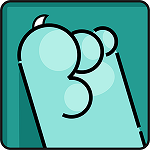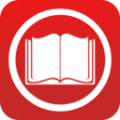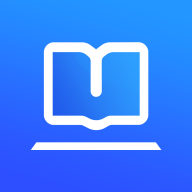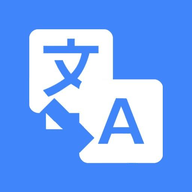excel怎么设置下拉选项 excel设置下拉选项教程
时间:2022-06-08
在excel中,用户们可以输入各种数据和内容,那么当数据和内容太多的时候,看起来还是很不方便的,这时候就可以使用excel中的一个功能,让数据开启下拉选项,只需要选择选项就会自动筛选出有关的数据,提高工作效率,今天11ba小编就为大家带来excel怎么设置下拉选项 excel设置下拉选项教程,一起来看看吧!
excel设置下拉选项教程
1、打开excel表格,点击单元格,在数据选项下点击数据验证,再点击数据验证。
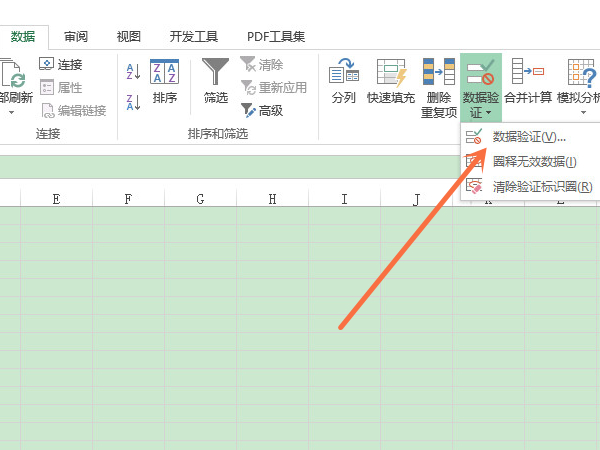
2、选择序列后,在来源里输入下拉数据,数据中间使用英文逗号隔开,再点击确定即可。
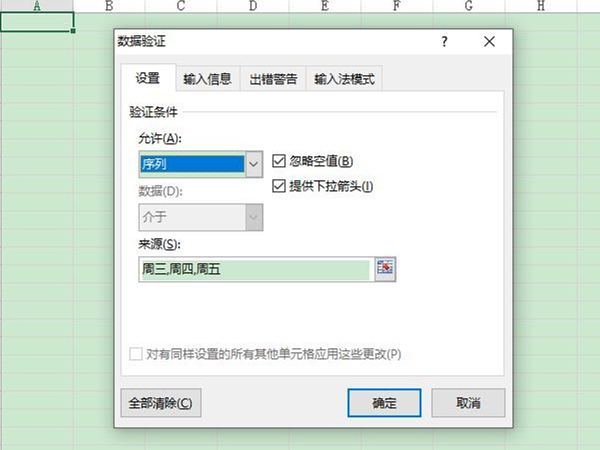
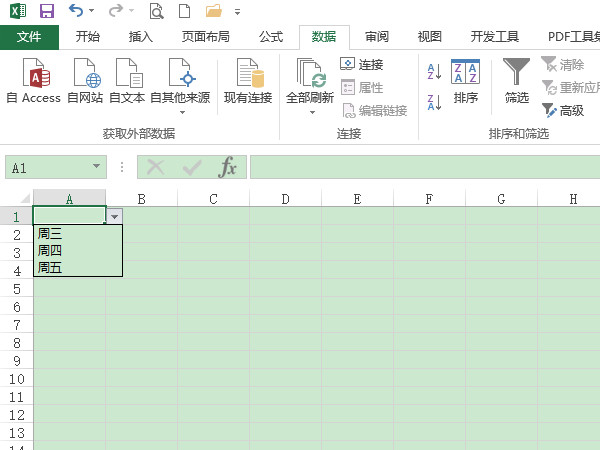
亲爱的小伙伴,上面就是小编精心为大家准备的excel怎么设置下拉选项 excel设置下拉选项教程的介绍了,喜欢的可以收藏关注我们"11ba下载站",我们每天都会更新最新最好玩的游戏攻略免费给大家哦!
相关阅读
更多
- excel强制换行和自由换行有什么区别 excel强制换行和自由换行区别介绍 08.01
- excel数字下拉递增怎么设置 excel设置数字下拉递增方法 07.29
- excel怎么选取特定数字求和 excel选中特定数字求和的方法 07.19
- excel怎么突出显示重复值 excel设置突出显示重复出现数值的方法 07.13
- excel怎么锁定行列不动 excel锁定行列不动方法 07.11
- excel怎样批量求乘积 excel批量求乘积公式方法 07.08
- excel表格怎么自动汇总数据 excel表格自动汇总数据 07.06
- excel表格边框线怎么设置粗细 excel表格边框线设置粗细方法 07.05
- excel可以转换成word吗 excel转换成word方法 07.05
- excel筛选被锁定了怎么取消 excel筛选被锁定了取消方法 07.04
- excel如何自动求差 excel自动求差方法 07.04
- Excel2021怎么与其他人共享工作簿 Excel2021与他人共享工作簿教程 07.04